바이러스와 오류창 완전히 없애기
1. 시작 - 실행을 클릭합니다.

2. 실행창이 뜨면 열기에 regedit를 타이핑하시고 확인을 클릭하세요.
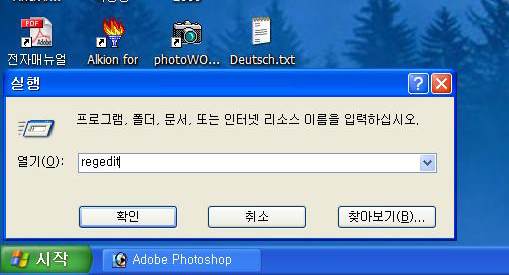
3. 아래와 같이 레지스트리 편집기가 뜹니다. 이제 작업 시작합니다. (=^-^=)

4. HKEY_LOCAL_MACHINE ⇒ SOFTWARE ⇒ Microsoft ⇒ Windows CurrentVersion ⇒ Run 폴더로 이동합니다. (HKEY_LOCAL_MACHINE부터 더블 클릭해서 하위 폴더로 내려가는 거예요.) Run 폴더의 우측 창에 보이는 파일 중에서 기본값만 제외하고 모두 삭제합니다. (파일이 많으면 드래그해서 한꺼번에 삭제할 수 있어요.)
5. (Run 위에 있는) Explorer 더블 클릭 ⇒ Browser Helper Objects를 더블 클릭한 후 Browser Helper Objects 폴더 밑의 하위 폴더를 모두 삭제합니다.

6. 이제 위로 쭉 올라가서 HKEY_CURRENT_USER ⇒ Software ⇒ Microsoft ⇒ Internet Explorer ⇒ URLSearchHooks 폴더로 이동 후 우측 창에 보이는 파일 중 기본값만 제외하고 모두 삭제합니다.
7. 이제 (URLSearchHooks 밑에 있는) Windows ⇒ CurrentVersion ⇒ Run 폴더로 이동 후 우측 창에 보이는 파일 중 기본값과 cftmon.exe만 제외하고 모두 삭제합니다.
8. 창 닫으시고 시작 - 제어판 클릭

9. 인터넷 옵션 더블 클릭

10. 인터넷 등록정보 창이 뜹니다. ① 쿠키 삭제 클릭 ⇒ 확인 클릭 ② 파일 삭제 클릭 ⇒ 오프라인 항목을 모두 삭제에 체크하신 뒤 확인 클릭 (이 2가지 작업은 적어도 일주일에 한 번 이상 하시는 것이 좋습니다. 오프라인 항목을 모두 삭제하는 작업은 다소 시간이 걸립니다. 창이 닫힐 때까지 기다리세요.)

11. 설정 클릭 ⇒ 개체 보기 클릭 ⇒ 모두 삭제하세요. (만약 오류가 발생해서 삭제가 안 된다는 메시지가 뜨면 재부팅하신 후 다시 삭제하세요. 100% 삭제됩니다.)

12. 개체 보기 창 닫으시고... ① 보안 클릭 ⇒ 기본 수준 클릭 ② 개인 정보 클릭 ⇒ 기본값 클릭
13. 연결 클릭 ⇒ LAN 설정 클릭 ⇒ 자동 구성과 프록시 서버의 체크를 모두 해제하시고 확인 클릭

14. 고급 클릭 ⇒ 기본값 복원 클릭 ⇒ 타사 브라우저 확장명과 URL을 항상 UTF-8로 보냄의 체크를 해제하신 뒤 확인 클릭

15. 창이 닫혔죠? 끝! 컴퓨터를 재부팅하시면 됩니다. (=^-^=) |








